2021年5月18日から、一部のユーザーより、弊社商品の「SBN-Tcam021 AI識別サーモグラフィカメラ」が急に使えなくなったの報告がありました。メーカーに確認した結果、原因は一部の端末のソフトのライセンス切れでございます(最新のソフトにアップデートをしていない端末のみ)。v1.66.14.9以前のソフトを使用している端末が同じ現象が出てくる可能性がございますので、至急ライセンスの更新、もしくはソフトのアップデートをお願い致します。
注意事項:
- データの紛失の防止の観点から、必ずバックアップを行ってから、アップデート作業をしてください。
- アップデート中は電源を切らないでください。もし電源を切ってしまった場合、製品が永続的に不具合や異常が生じてしまう可能性がございます。
更新方法は以下となります(写真をクリックすると大きくなります)。
- STEP.1
下記必要なソフトをダウンロードし、USBメモリーに解凍してください。
SBN-Tcam021 AI識別サーモグラフィカメラ-ライセンス更新用ソフト
com.seeku.lic-update-33-2021051912.zip・・・・・・・・・ (ダウンロード)
SBN-Tcam021 AI識別サーモグラフィカメラ-ソフトウェア アップデート用ソフト
v1.66.15.32A.zip・・・・・・・・・ (ダウンロード)
- STEP.2
ダウンロードしたソフトが入っているUSBメモリーとマウスを本体のポール裏面にあるUSB口に差し込んでください。
- STEP.3
本体に差し込んだマウスを右クリックし、初期設定時に設定したパスワードをスクリーンキーボードでご入力ください。

- STEP.4
下記のホーム画面に切り替わりましたら、画面下部真ん中にあるホームボタンを左クリックしてください。
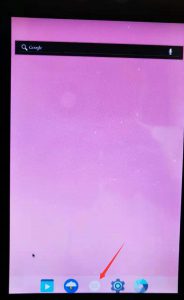
- STEP.5
画面上部のダウンロードアイコンを左クリックしてください。
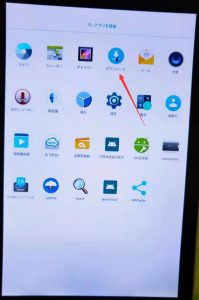
- STEP.6
ダウンロードの画面のストレージリストより、先ほど差し込んだUSBメモリをお選びください。
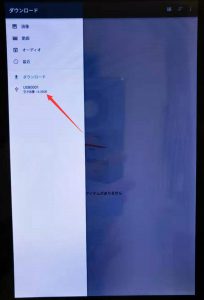
- STEP.7
USBメモリに解凍したアップデートファイルを左ダブルクリッククしてください(ファイル名は「com.smartis.faces-v1.66.15.32A.apk」でございます)。
※アップデート後、本体のライセンスのオンライン認証が必要となりますので、ネットワークに接続できない環境の場合、この操作をスキップして、STEP.9にお進みください。
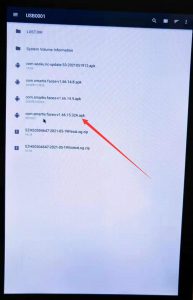
- STEP.8
ソフトの自動アップデートが開始します。アップデート完了後、端末は自動的に検温画面に切り替わります。データベースの整合性を保つため、アップデート完了後一度パソコンのブラウザで、本体の管理画面を開き、「デバイスリセット」をしてください。完了後、事前にバックアップしたファイルをインポートすれば、自動的に復元します。
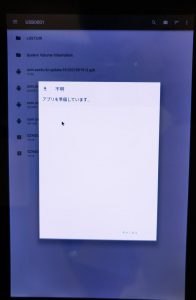
本体がインターネットに接続でき、オンライン認証の環境がある場合、ソフトのアップデートにより、エラーを解決できるので、下記の操作は不要となります。
- STEP.9
USBメモリに解凍したライセンス更新の専用ソフト「com.seeku.lic-update-33-2021051912.apk」を左ダブルクリッククしてください。
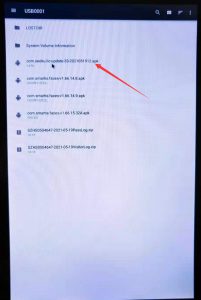
- STEP.10
ライセンス更新の専用ソフトの自動インストールが開始します。
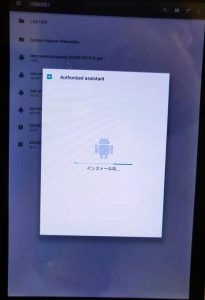
- STEP.11
ソフトがインストール完了後、下記画面に切り替わりますので、画面真ん中の「UPDATE」ボタンを左クリックしてください。自動更新完了後、本体は検温画面に切り替わり、一度本体の電源を入れなおしてください。以上で作業が完了となります。
